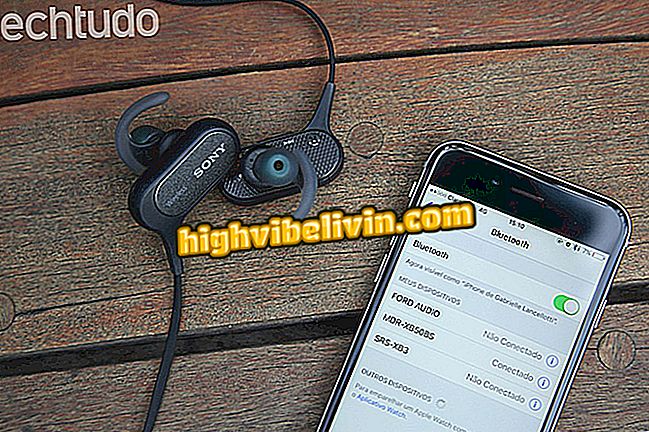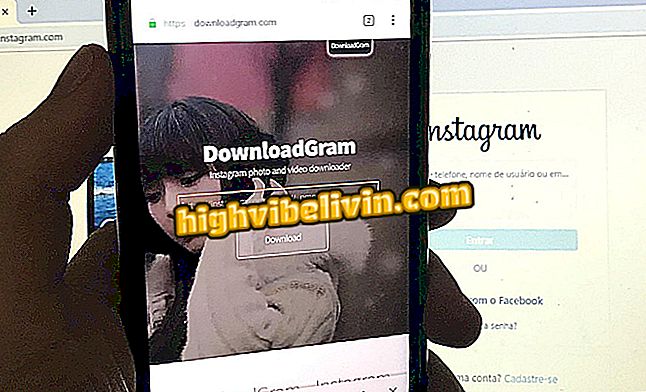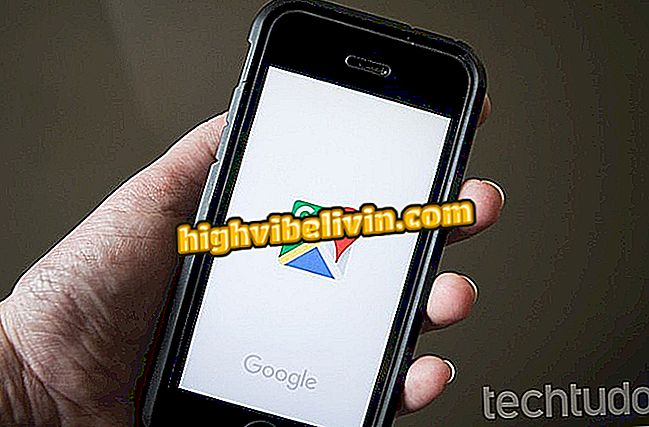Kako resetirati iPhone tipkovnicu
IPhone (iOS) ima opciju koja vam omogućuje da resetirate postavke tipkovnice. Značajka može biti korisna ako AutoCorrect ne radi ispravno ili ako ste dodali pogrešnu riječ u rječnik. Kada se to dogodi, zamjena teksta može poremetiti tipkanje.
Provjerite, kako slijedi, kako vratiti postavke tipkovnice za iPhone. Postupak je proveden na iPhone 6S s iOS 11, ali savjeti vrijede i za druge modele Apple mobitela - uključujući iPad i iPod touch.

Saznajte kako vratiti postavke tipkovnice za iPhone
Tipkovnica za mobilne uređaje: saznajte alternative za pisanje na Androidu i iPhoneu
Korak 1. Otvorite iPhone postavke i dodirnite "General".

Pristupite iOS postavkama na iPhone uređaju
Korak 2. Sada pomaknite zaslon do kraja i dodirnite "Reset". Zatim odaberite "Reset Keyboard Dictionary".

Vraćanje postavki tipkovnice na iPhone uređaj
Korak 3. Potvrdite lozinku za iPhone zaključavanje, a zatim kliknite "Resetiraj rječnik".

Potvrdite da želite vratiti postavke iPhone tipkovnice
Na taj način će postavke tipkovnice vašeg iPhonea biti vraćene na tvornički zadane postavke.
Kako riješiti neuspjeh virtualne tipkovnice mobitela? Otkrijte na forumu.